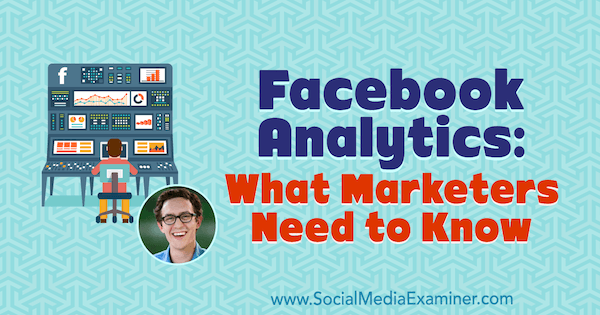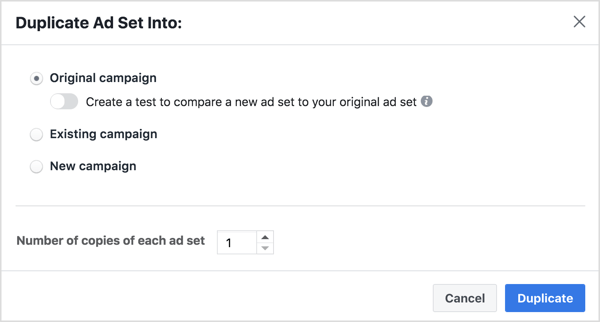Kom igång med Microsoft Azure - Skapa din första virtuella maskin
Microsoft Azurblå / / March 18, 2020
Sedan Microsoft först meddelade Microsoft Azure 2008, ursprungligen kodnamnet Red Dog; den molncentriska plattformen har vuxit till ett av Microsofts miljarder dollar-företag.
Sedan Microsoft först meddelade Microsoft Azure 2008, ursprungligen kodnamn, röd hund; den molncentriska plattformen har vuxit till ett av Microsofts miljarder dollar-företag. För användare som är bekanta med cloud computing är Azure och Amazon Web Services viktiga aktörer i denna bransch. Som desktop-användare, vilka är fördelarna med Azure, finns det något i det jag kan använda? Sedan starten har Microsoft riktat Azure mestadels till stora företagskunder och IT-proffs som föredrar att köpa dator som ett verktyg.
Med Azure kan ett litet, stort företag eller regering hysa sin infrastruktur ovanpå Microsofts plattform för vissa antal scenarier; oavsett om det drivs en köpmanwebbplats, skapar en renderinggård för animering av en film, systemadministration som autentisering av användare, säkerhetskopiering på plats och en mängd olika aktiviteter. Redundans är naturligtvis byggd på Azure, vilket säkerställer att systemen alltid finns tillgängliga. Det fantastiska med detta, du betalar bara för den mängd dator du kan använda eller ha råd med. Azure tar bort många utmaningar i samband med planering, byggande och distribution av en nätverksinfrastruktur och anställer personalresurser för att hantera den. För en individ har Azure också fördelar, varav en är att snurra upp en VM, som du sedan kan använda för att vara värd och testa projekt.
Värd en virtuell maskin i Microsoft Azure
Varför skulle du dock vilja snurra upp en VM i molnet? Det finns många användningsfall där detta kan ge mervärde till ditt företag. Om du till exempel startar ett företag och enkelt vill distribuera ett system för en fjärrarbetare är detta ett utmärkt sätt att göra det. Användare kan också använda det för att testa ett projekt; även om de inte har de lokala maskinresurserna för att underlätta det. I den här artikeln visar vi dig hur du konfigurerar, konfigurerar, distribuerar och ansluter sedan till en virtuell maskin som körs i Microsoft Azure.
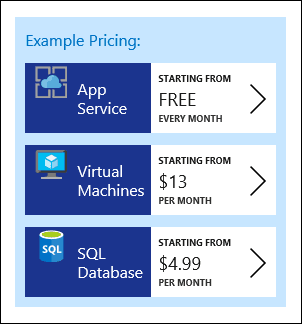
Innan du kan börja använda Microsoft Azure måste du köpa ett prenumeration. Microsoft erbjuder olika planer baserade på dina behov. Om du är intresserad av att prova Azure, du kan registrera dig för en gratis provperiod. För den här artikeln kommer jag främst använda Microsoft Azure för att vara värd för en virtuell maskin. Det finns olika prissättningsalternativ tillgängliga beroende på om du vill vara värd för en applikation eller databas. Eftersom jag redan har ett Visual Studio MSDN-abonnemang kommer jag att använda den inkluderade Azure-fördelen.
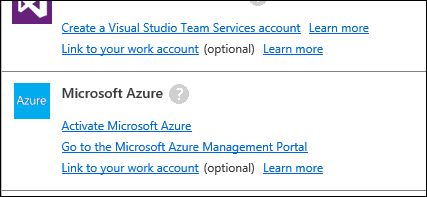
Konfigurera Microsoft Azure
När du har loggat in på Microsoft Azure-portalen kommer du att gå igenom en installationsguide. När Azure slutför din konfiguration klickar du på Start Hantera min tjänst. Vänta igen medan Azure laddar Azure-portalen.
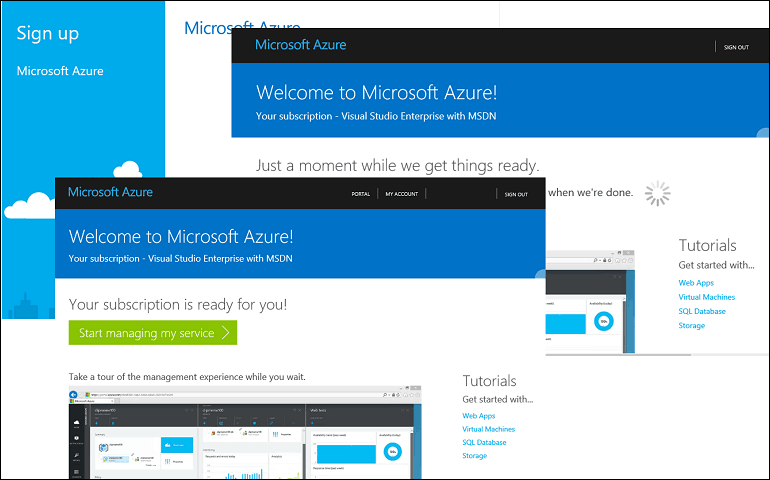
Om du är ny med att använda tjänsten rekommenderas 30-sekunders turné för att bekanta dig.
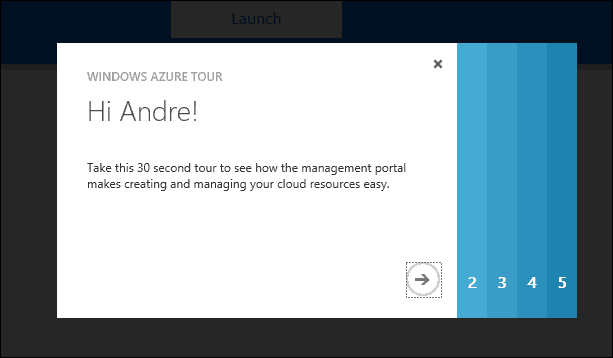
När du har bosatt dig på Azure-portalen kan du titta runt och utforska några av de tillgängliga alternativen. En av de favoritaktiviteter som användare använder Azure för är värd för virtuella maskiner för fjärrbelastning. Till vänster ser du länkar till objekt tillsammans med en status som anger aktiviteter. Som ni ser kan Azure användas för en mängd olika uppgifter som inkluderar webbhotell, virtuella maskiner, mobila tjänster, molntjänster, batchtjänster, databaser, lagring, big data, media, mjukvaruutveckling, innehållsleveransnätverk och en hel del Mer.
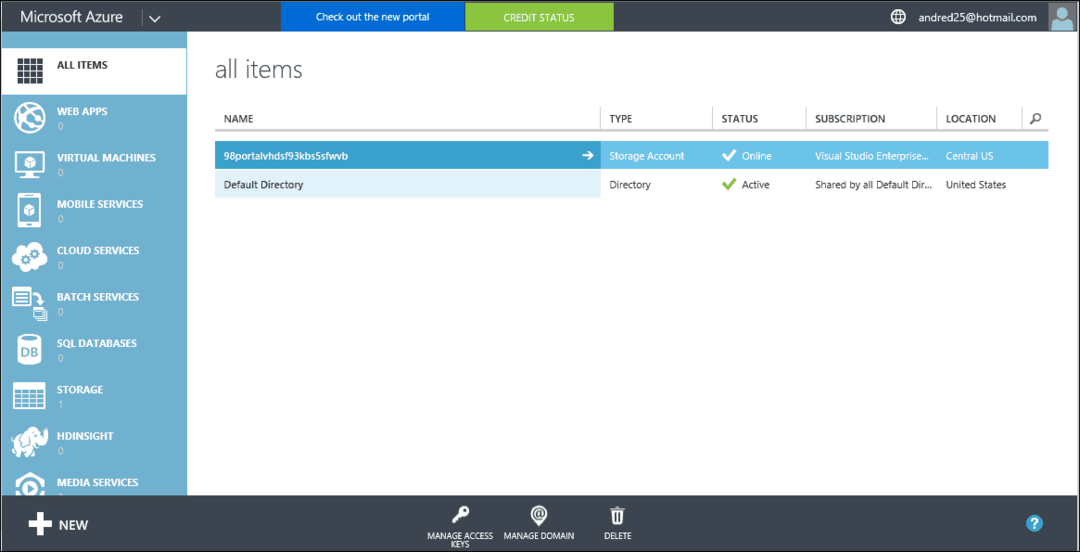
Eftersom Azure är ett prenumeration måste du hantera det beroende på vilken resurs den används för. Överst kan du klicka på Kreditstatus för att få en översikt av ditt saldo och användningen av ditt prenumeration.
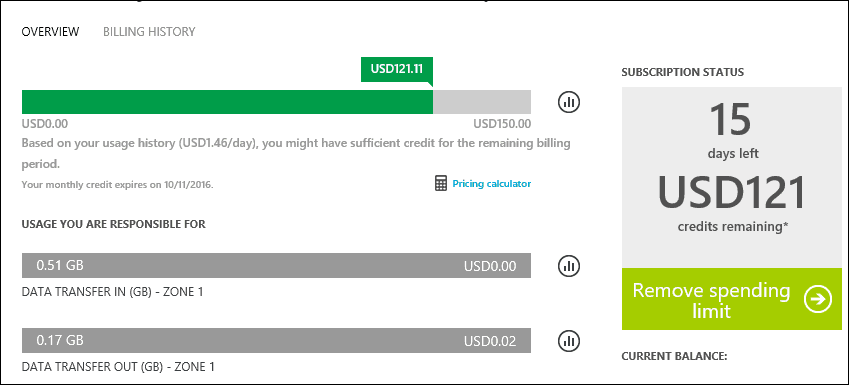
Skapa en virtuell maskin
När du är redo att skapa en virtuell maskin klickar du på Virtuella maskiner klicka sedan på Skapa en virtuell maskin.
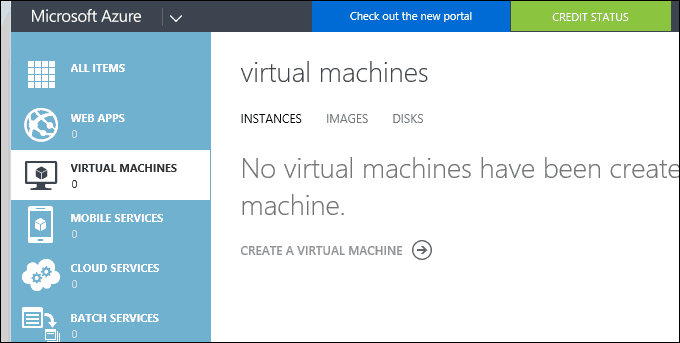
Azure har en mängd alternativ och funktioner för att konfigurera din virtuella maskin. I slutet av dagen kokar det ner till vad du behöver och vad du har råd. Fem optimerade kategorier erbjuds beroende på dina behov. För mina specifika syften kommer jag att använda Compute. Om du lagrar data, är värd för apptjänster eller hanterar nätverksresurser kan du välja mellan ett av de tillgängliga alternativen.
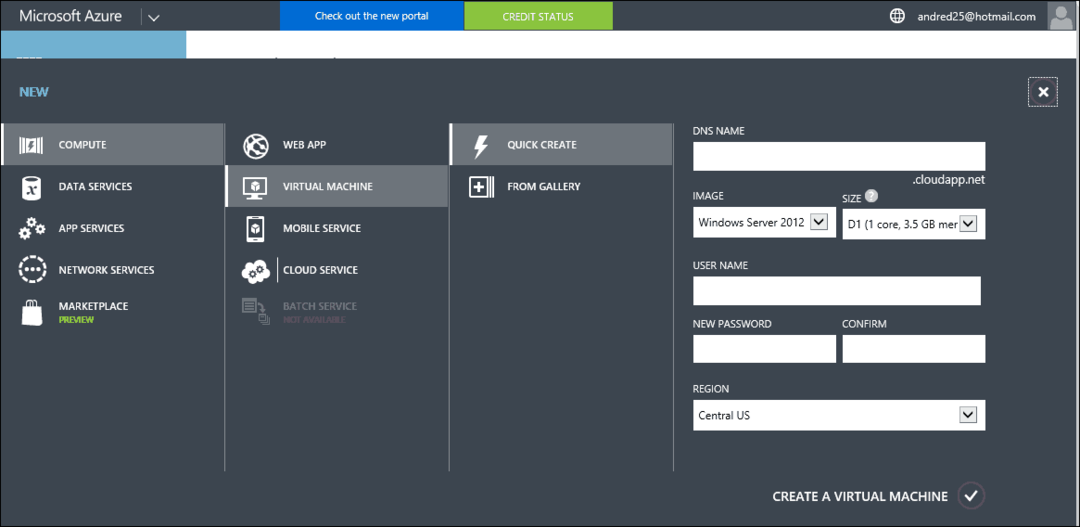
Som du också kan se, Azure låter dig definiera syftet med den kategori du vill ha. Du kan skapa eller välja från ett galleri med konfigurationer manuellt om du vill. Azure började initialt som en Windows-centrerad plattform, men nya kulturella och marknadsförande påverkan har uppmuntrat Microsoft att göra Azure till en mer öppen plattform. Du kan välja mellan olika konkurrerande plattformar som inkluderar Ubuntu Linux, CentOS, Oracle och CoreOS.
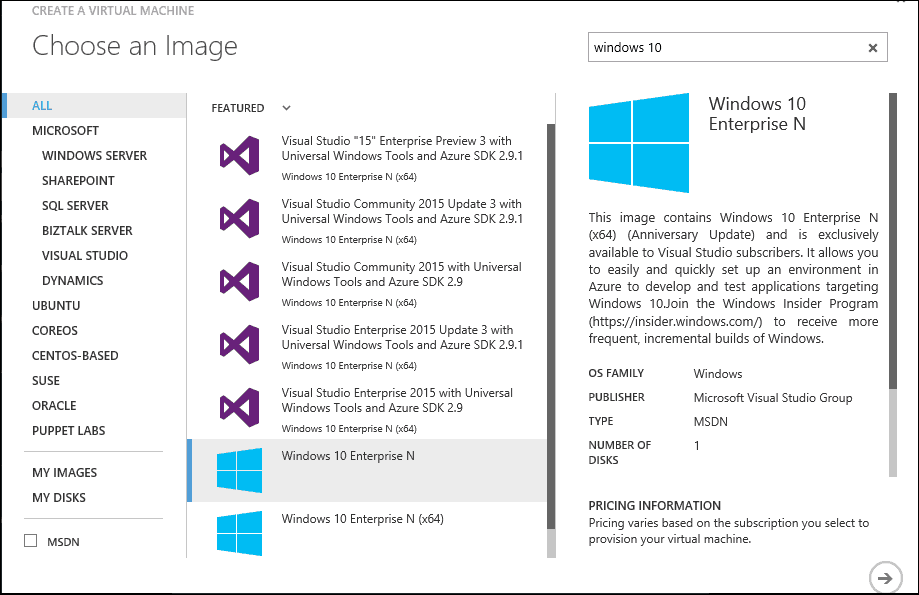
Skapa din virtuella maskin är en fyrstegsprocess som inkluderar konfigurering av grundinställningar, val av storlek på virtuella maskiner, lägg till valfria funktioner och granskning av sammanfattningen. Grundinställningar består av att välja enhetsnamn, kontonamn, lösenord och definiera din resursgrupp. Resursgrupper låter dig övervaka din VM tillsammans med vem som kan komma åt och hantera den.
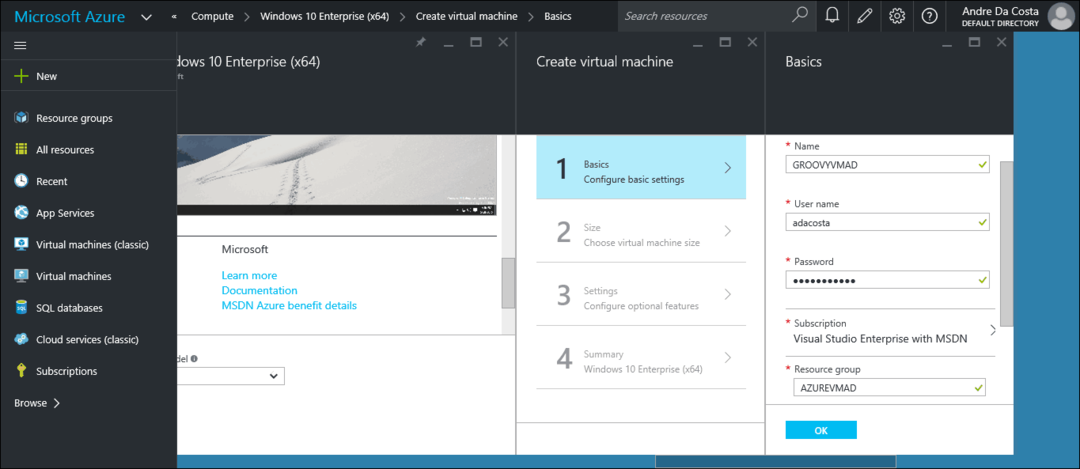
Storleken på den virtuella maskinen är kostnad, användning och prestanda. Om du kommer att använda din virtuella maskin för en stor arbetsbelastning; rekommenderas en virtuell maskin med högre prestanda. Användare med en budget kan bläddra igenom galleriet för att hitta ett lämpligt alternativ. För mitt ändamål kommer jag att gå med det billigaste alternativet som finns, som är en D1-standard. Detta är en enkelkärnig VM, 3,5 GB RAM och en 50 GB SSD.
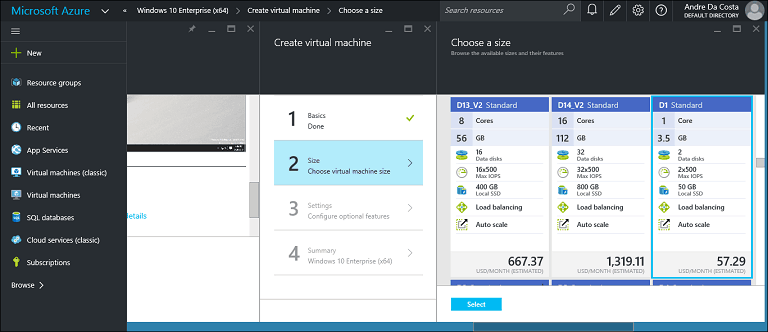
Valfria funktioner hade inget för mig att konfigurera, så jag hoppade bara över och gick till sammanfattningssidan.
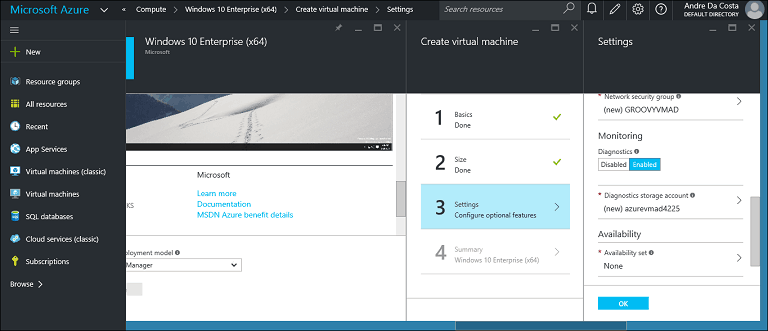
Sammanfattning ger dig en översikt över din virtuella maskinkonfiguration. Om du vill göra några snabba ändringar kan du gå tillbaka och göra det.
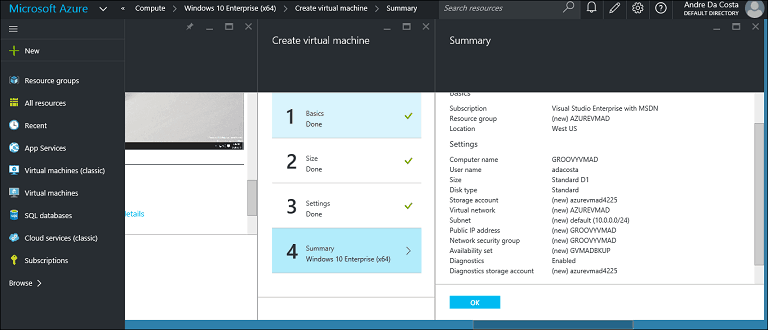
När du är redo klickar du på OK och väntar medan din virtuella maskin distribueras.
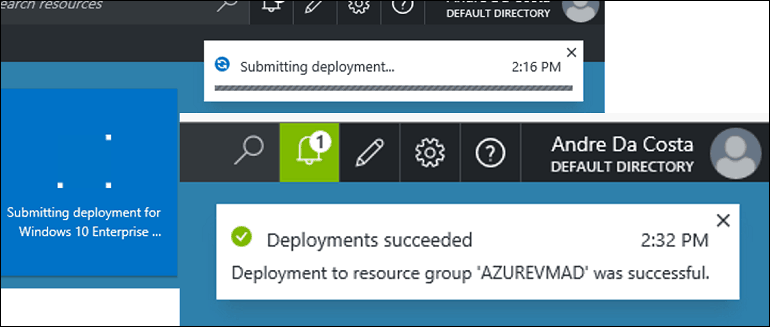
När du är klar kan du klicka på konfigurationsfliken där du kan göra ytterligare justeringar, visa statusen för virtuella maskiner eller ansluta till den.
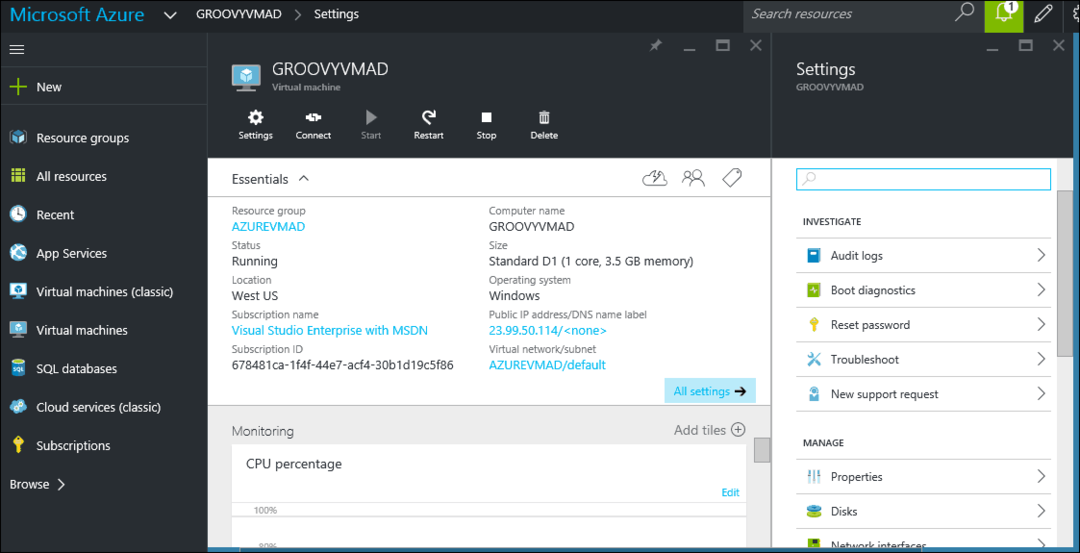
Klicka på om du vill ansluta till din virtuella maskin Ansluta. En prompt visas på skärmen, klicka på öppen; detta kommer att starta klienten för fjärrskrivbordet. För att logga in, ange namnet på den virtuella maskinen, följt av ett kontonamn och sedan ditt lösenord, klicka på OK. Din Microsoft Azure-baserade virtuella maskin är nu igång.
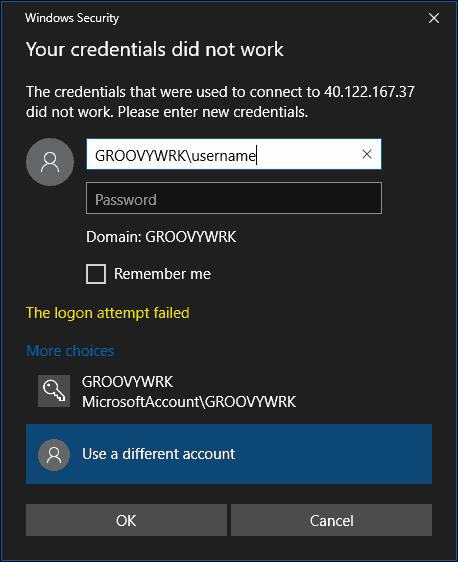
Så det är en kort introduktion till att använda Azure. Det är inte bara för stora företag, oavsett om du är ett litet företag, frilansare, du kan också använda Azure. Berätta vad du tycker.